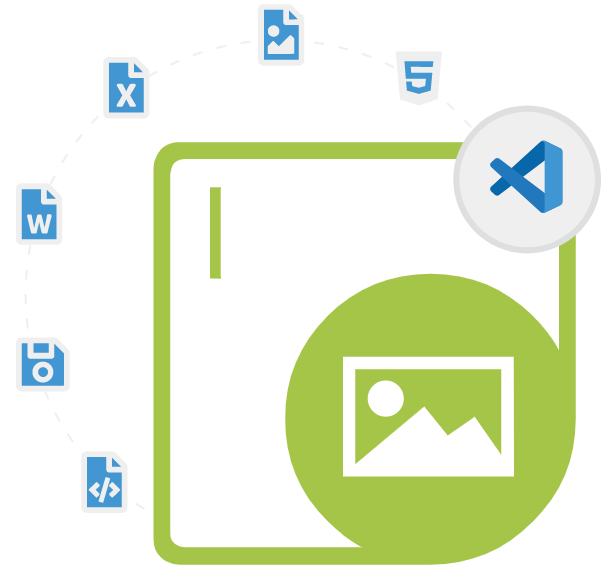
Aspose.Imaging for .NET
C# .NET API för att skapa, redigera och konvertera bilder
En användbar C# ASP.NET avancerad bildbehandlings-API som låter mjukvaruutvecklare skapa, redigera, ladda, manipulera, konvertera och komprimera bilder.
Aspose.Imaging for .NET är ett kraftfullt och flexibelt bibliotek som tillhandahåller avancerade bildbehandlingsmöjligheter utan att installera någon bildredigerare på maskinen. Biblioteket stöder många bildfilformat, inklusive JPEG, BMP, TIFF, GIF, PNG, DICOM, TGA, ICO, EMZ, WMZ, WebP, Svg, Svgz och många fler. Biblioteket är mycket flexibelt och kan användas med ASP.NET-webbapplikationer såväl som Windows-skrivbordsapplikationer.
Aspose.Imaging för .NET-biblioteket har inkluderat olika bildritningsfunktioner som rotera, vända, skala, beskära, rita och fylla grundformer (Line, Polygon, Rectangle, Cubic Bézier, Curve, Arc, Ellipse, Pie and Path), klippning till rektangulär region, matristransformationer, anpassade användarbilder och raster-transformationer, vektor till raster. Den tillhandahåller också en omfattande uppsättning API:er för att arbeta med EXIF- och IPTC-metadata, vilket gör det möjligt för utvecklare att läsa och skriva bildmetadata, inklusive bildbeskrivning, författare och mer.
Aspose.Imaging för .NET är optimerad för höghastighetsbildbehandling och stöder parallell bearbetning, vilket gör att programvaruutvecklare kan utföra komplexa bildmanipuleringsuppgifter snabbt och effektivt. Biblioteket är mycket anpassningsbart, vilket gör att utvecklare enkelt kan utöka biblioteket för att möta deras specifika behov. De kan till exempel skapa anpassade bildfilter och tillämpa dem på bilder i några enkla steg. De kan också skapa anpassade bildformathanterare, vilket gör att de kan arbeta med unika bildformat som inte stöds av biblioteket direkt.
Komma igång med Aspose.Imaging för .NET
Det rekommenderade sättet att installera Aspose.Imaging för .NET är att använda NuGet. Använd följande kommando för en smidig installation.
Installera Aspose.Imaging för .NET via NuGet
NuGet\Install-Package Aspose.Imaging -Version 22.12.0 Skapa och hantera bilder via .NET API
Aspose.Imaging för .NET har inkluderat komplett funktionalitet för att skapa och hantera nya bilder i .NET-applikationer. Biblioteket tillåter mjukvaruutvecklare att skapa nya bilder från grunden, generera bilder genom att ange sökväg, skapa bilder genom att använda stream och så vidare. Biblioteket tillåter också användare att öppna befintliga bilder från disken eller från strömmen, göra önskade ändringar i den och spara den på den plats de väljer. Biblioteket stöder justeringar av bildfärg, ställ in ljusstyrka och kontrast, justera gamma, tillämpa oskärpa, tillämpa bildtransparens, ändra storlek på bilder, extrahera text som former och mycket mer.
Hur skapar man en bild med Stream via .NET API?
using Aspose.Imaging;
using Aspose.Imaging.ImageOptions;
using Aspose.Imaging.Sources;
using System.IO;
string templatesFolder = @"c:\Users\USER\Downloads\templates\";
string dataDir = templatesFolder;
// Creates an instance of BmpOptions and set its various properties
BmpOptions ImageOptions = new BmpOptions();
ImageOptions.BitsPerPixel = 24;
// Create an instance of System.IO.Stream
Stream stream = new FileStream(dataDir + "result1.bmp", FileMode.Create);
// Define the source property for the instance of BmpOptions Second boolean parameter determines if the Stream is disposed once get out of scope
ImageOptions.Source = new StreamSource(stream, true);
// Creates an instance of Image and call Create method by passing the BmpOptions object
using (Image image = Image.Create(ImageOptions, 500, 500))
{
// Do some image processing
image.Save(dataDir + "result2.bmp");
}
File.Delete(dataDir + "result1.bmp");
File.Delete(dataDir + "result2.bmp");
Bildkonvertering via C# .NET API
Aspose.Imaging för .NET gör det möjligt för mjukvaruutvecklare att konvertera olika typer av bilder i sina egna applikationer. Det krävs ofta att färgbilder konverteras till svartvitt eller gråskala för utskrift eller arkivering. Biblioteket stöder ett brett utbud av bildformat JPEG, BMP, TIFF, GIF, PNG, DICOM, TGA, ICO, EMZ, WMZ, WebP, SVG, SVGZ och många fler. Några populära exempel på bildkonvertering är att konvertera lager av en GIF-bild till TIFF, konvertering av rasterbild till PDF, konvertera RGB-färgsystem till CMYK, konvertera SVG till rasterbild, konvertera SVG till PNG och konvertera SVG till Bmp och så vidare.
Konvertera bild till Grayscalevia via C# API
using Aspose.Imaging;
using System.IO;
string templatesFolder = @"c:\Users\USER\Downloads\templates\";
string dataDir = templatesFolder;
// Load an image in an instance of Image
using (Image image = Image.Load(dataDir + "template.jpg"))
{
// Cast the image to RasterCachedImage and Check if image is cached
RasterCachedImage rasterCachedImage = (RasterCachedImage)image;
if (!rasterCachedImage.IsCached)
{
// Cache image if not already cached
rasterCachedImage.CacheData();
}
// Binarize image with predefined fixed threshold and Save the resultant image
rasterCachedImage.Grayscale();
rasterCachedImage.Save(dataDir + "result.jpg");
}
File.Delete(dataDir + "result.jpg");
Bildhantering med .NET API
Aspose.Imaging för .NET gör det möjligt för mjukvaruutvecklare att skapa nya bilder och manipulera olika typer av bilder i sina egna C# .NET-applikationer. Biblioteket har tillhandahållit flera viktiga funktioner relaterade till bildmanipulationer, såsom borttagning av bildbakgrund, applicering av median- och wienerfilter, konvertera bilder till olika filformat, sammanfoga bilder, beskära, rotera och ändra storlek på bilder, ställa in bildegenskaper, hantera flersidiga bildformat och så vidare. Dessutom stöder biblioteket också manipulering av olika bildfilformat, såsom inklusive JPEG, CMX, CorelDraw, GNG, TMA, SVG, BMP, TIFF, GIF, PNG, DICOM, TGA, ICO, EMZ, WMZ och så vidare.
Använd filter på PNG-bilder via C# API
using Aspose.Imaging;
using Aspose.Imaging.FileFormats.Png;
using Aspose.Imaging.ImageOptions;
using System.IO;
string templatesFolder = @"c:\Users\USER\Downloads\templates\";
string dataDir = templatesFolder;
using (PngImage png = (PngImage)Image.Load(dataDir + "template.png"))
{
// Create an instance of PngOptions, Set the PNG filter method and Save changes to the disc
PngOptions options = new PngOptions();
options.FilterType = PngFilterType.Paeth;
png.Save(dataDir + "result.png", options);
}
File.Delete(dataDir + "result.png");
Rita bilder och former via .NET API
Aspose.Imaging för .NET har komplett stöd för att enkelt rita olika typer av former och bilder. Det tillåter mjukvaruutvecklare att rita olika typer av former och bilder som linjer, ellips, rektangel, båge, Bezier och så vidare. Biblioteket stöder också att rita bilder med hjälp av kärnfunktioner som att manipulera en bilds bitmappsinformation, eller använder avancerade funktioner som Graphics och GraphicsPath för att rita former på bildytan med hjälp av olika penslar och pennor. Biblioteket kan enkelt hämta ett bildområdes pixelinformation och manipulera det efter användarens behov.
Hur lägger man till rektangelform på bildytan via .NET API?
using Aspose.Imaging;
using Aspose.Imaging.Brushes;
using Aspose.Imaging.ImageOptions;
using Aspose.Imaging.Sources;
using System.IO;
string templatesFolder = @"c:\Users\USER\Downloads\templates\";
string dataDir = templatesFolder;
// Creates an instance of FileStream
using (FileStream stream = new FileStream(dataDir + "result.bmp", FileMode.Create))
{
// Create an instance of BmpOptions and set its various properties
BmpOptions saveOptions = new BmpOptions();
saveOptions.BitsPerPixel = 32;
// Set the Source for BmpOptions and Create an instance of Image
saveOptions.Source = new StreamSource(stream);
using (Image image = Image.Create(saveOptions, 100, 100))
{
// Create and initialize an instance of Graphics class, Clear Graphics surface, Draw a rectangle shapes and save all changes.
Graphics graphic = new Graphics(image);
graphic.Clear(Color.Yellow);
graphic.DrawRectangle(new Pen(Color.Red), new Rectangle(30, 10, 40, 80));
graphic.DrawRectangle(new Pen(new SolidBrush(Color.Blue)), new Rectangle(10, 30, 80, 40));
image.Save();
}
}
File.Delete(dataDir + "result.bmp");
